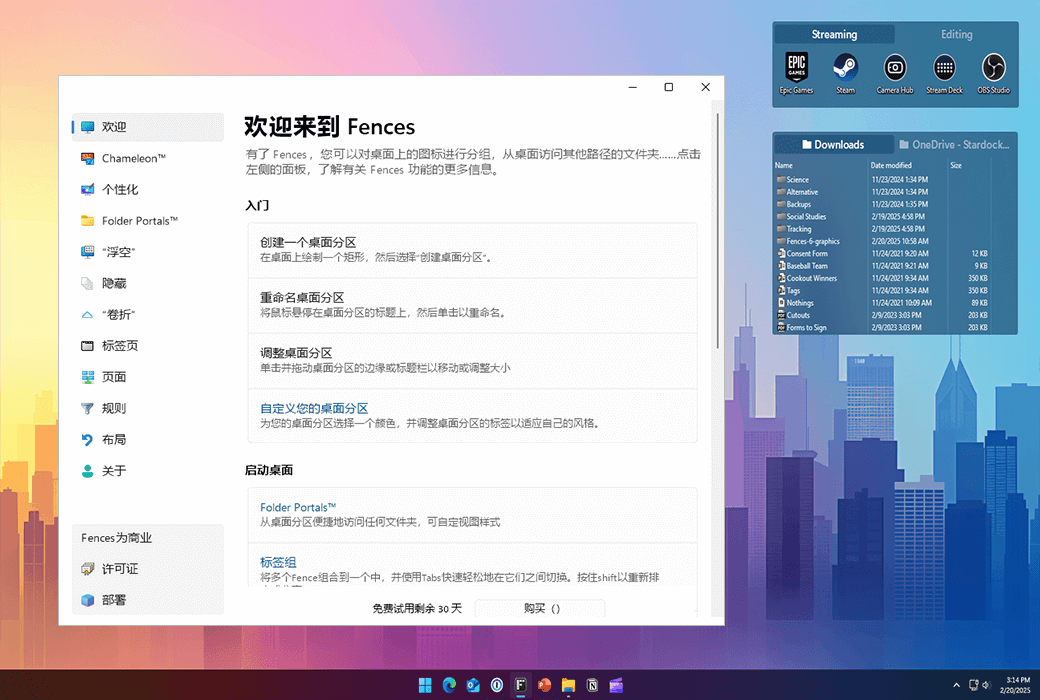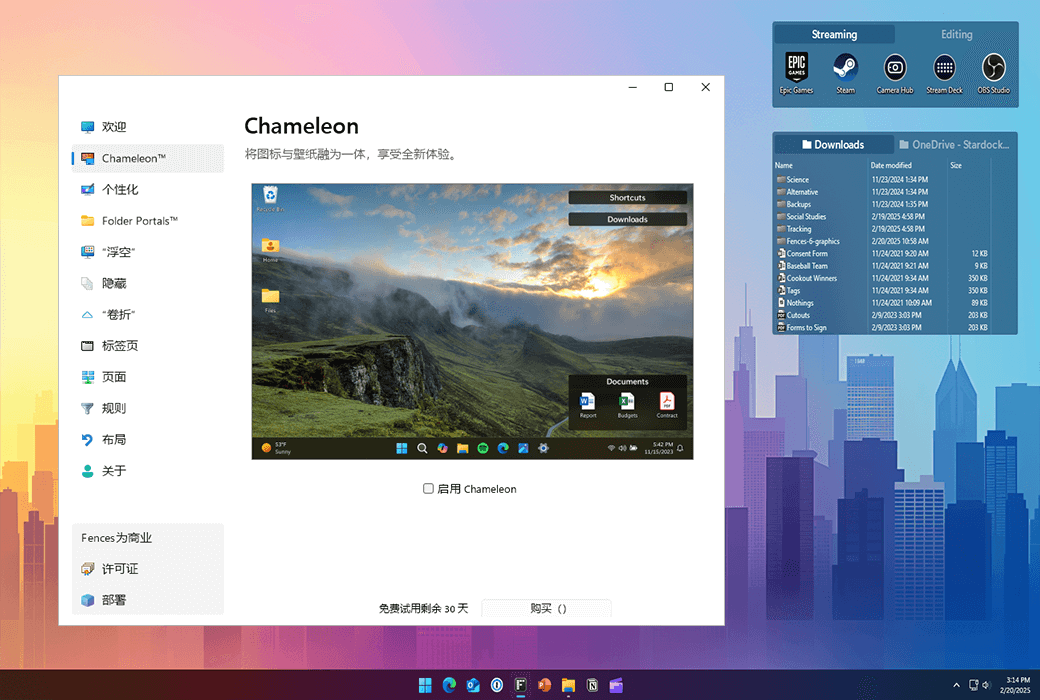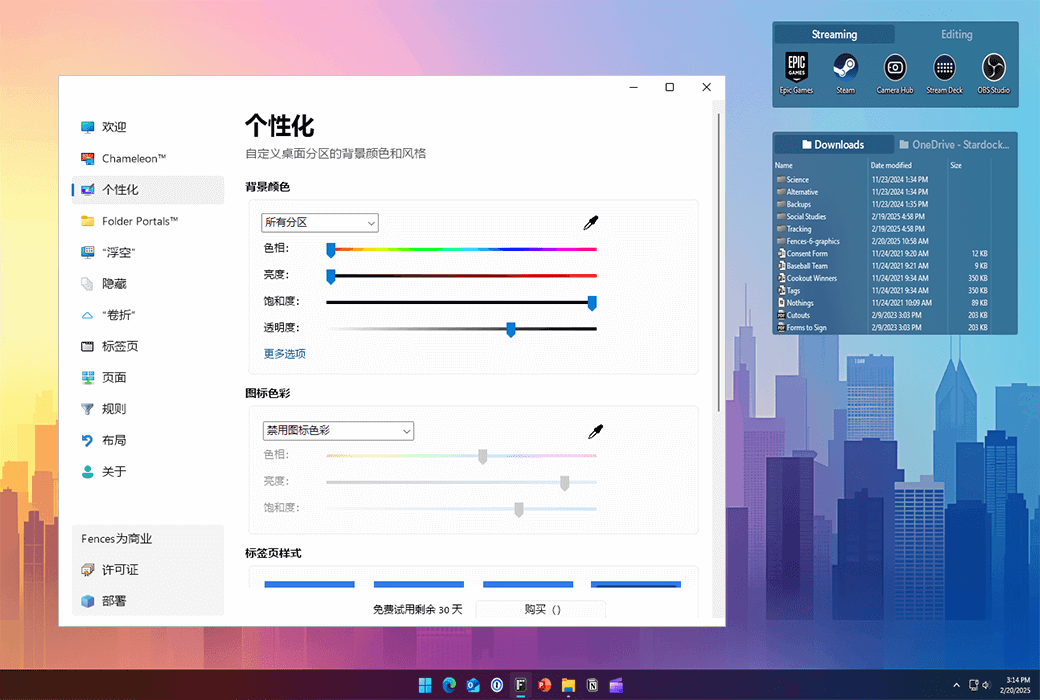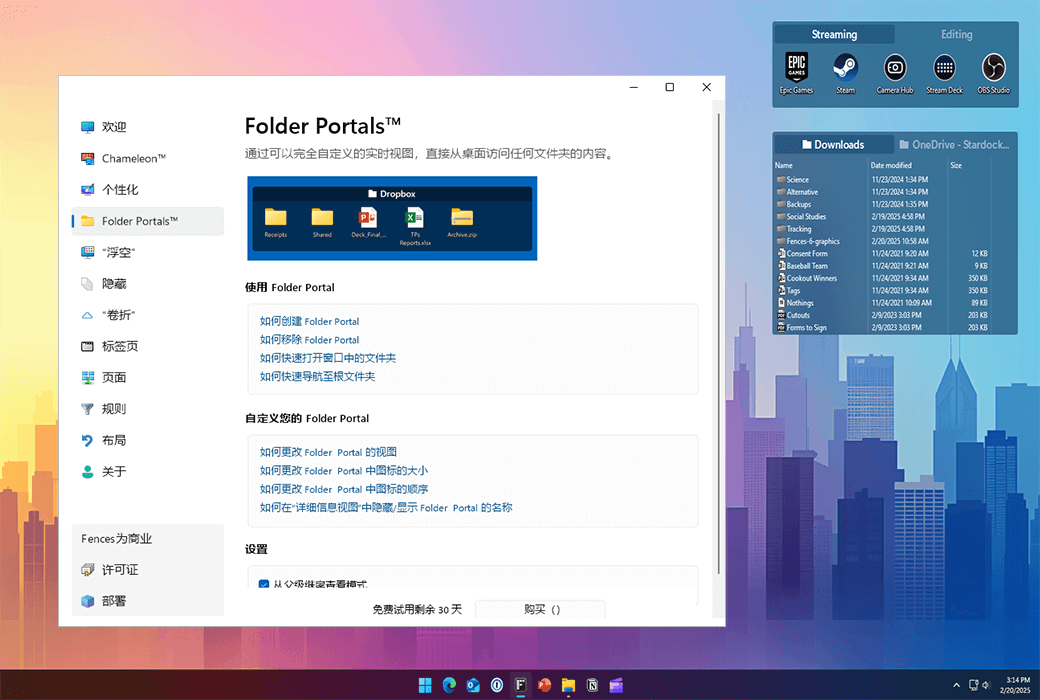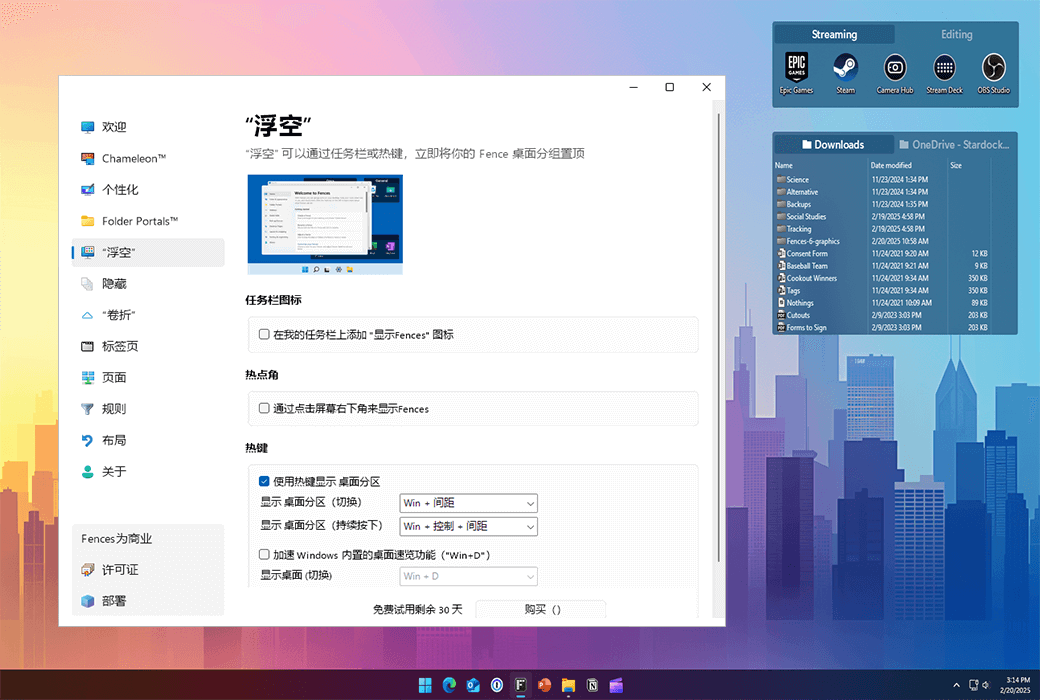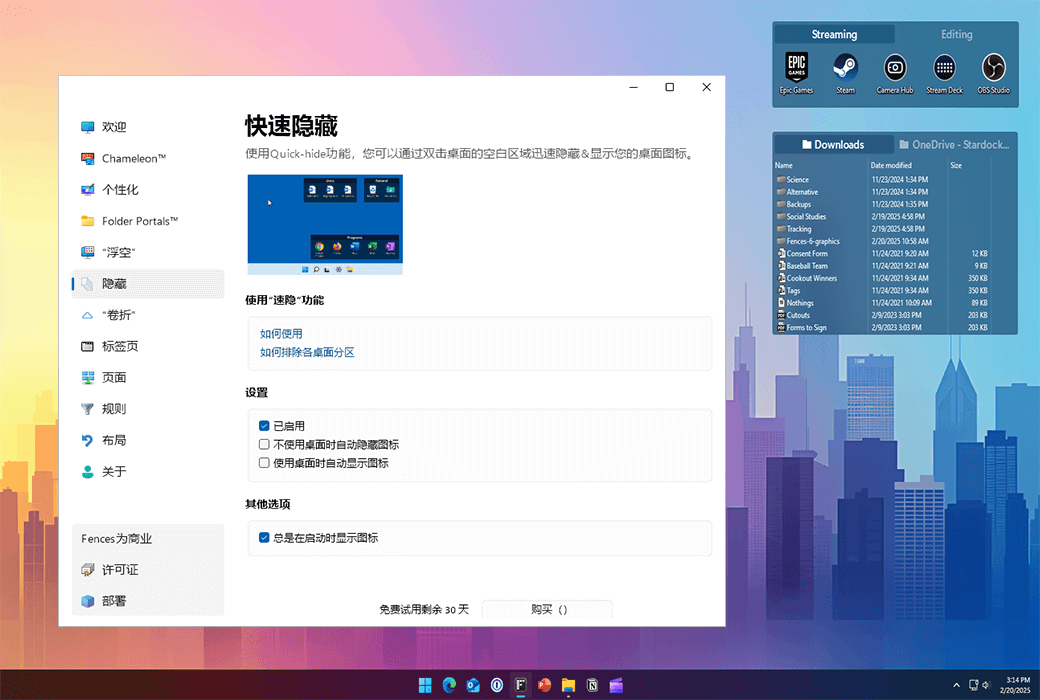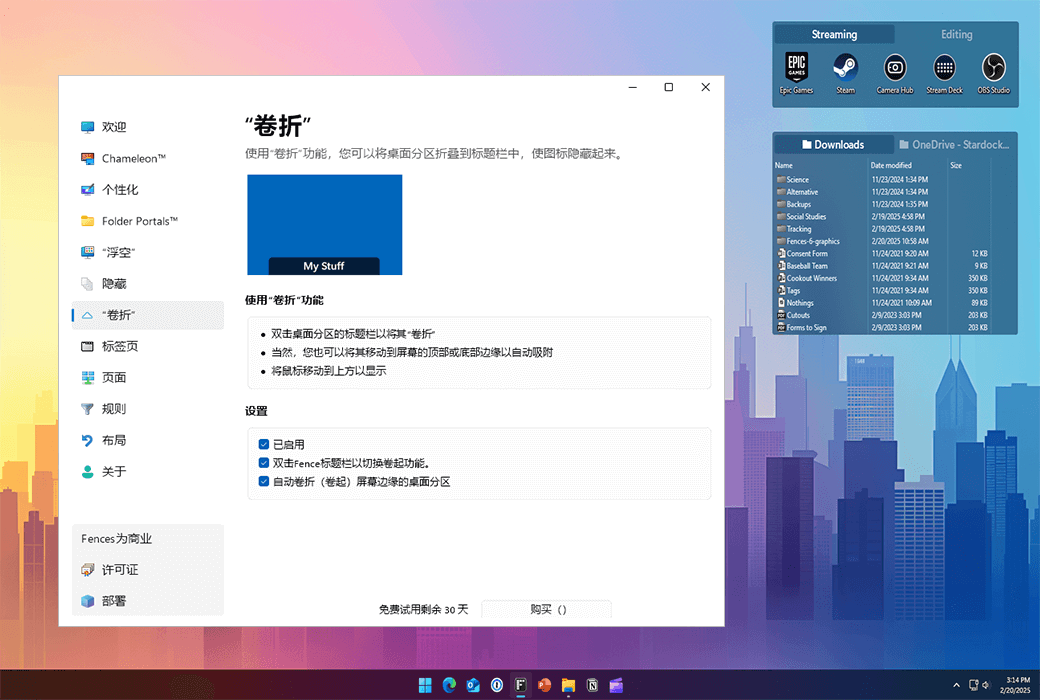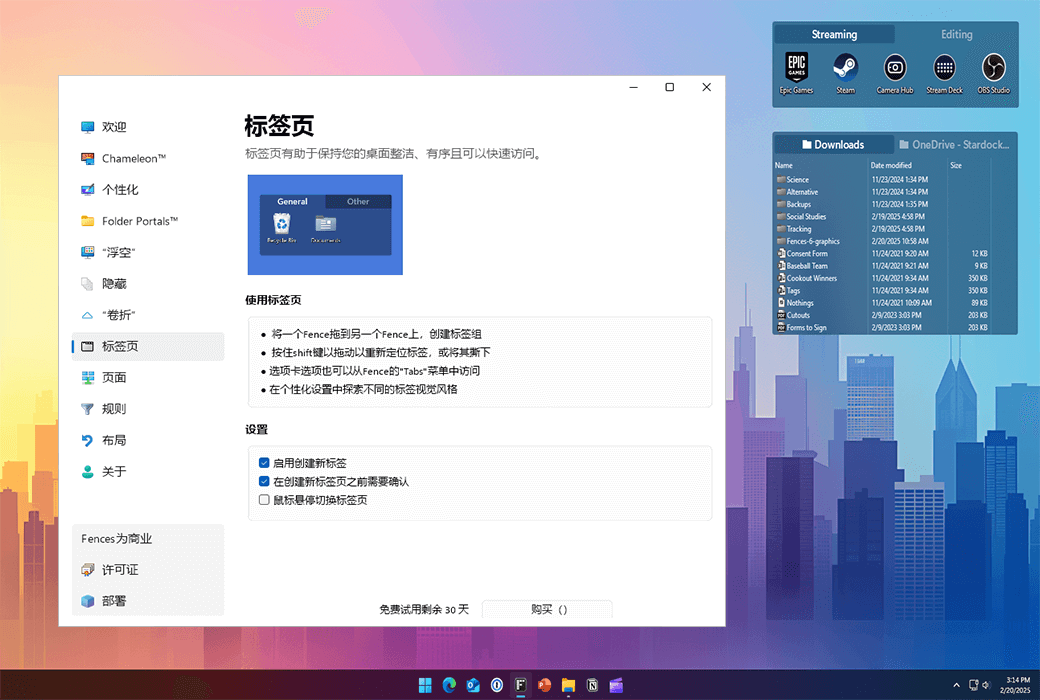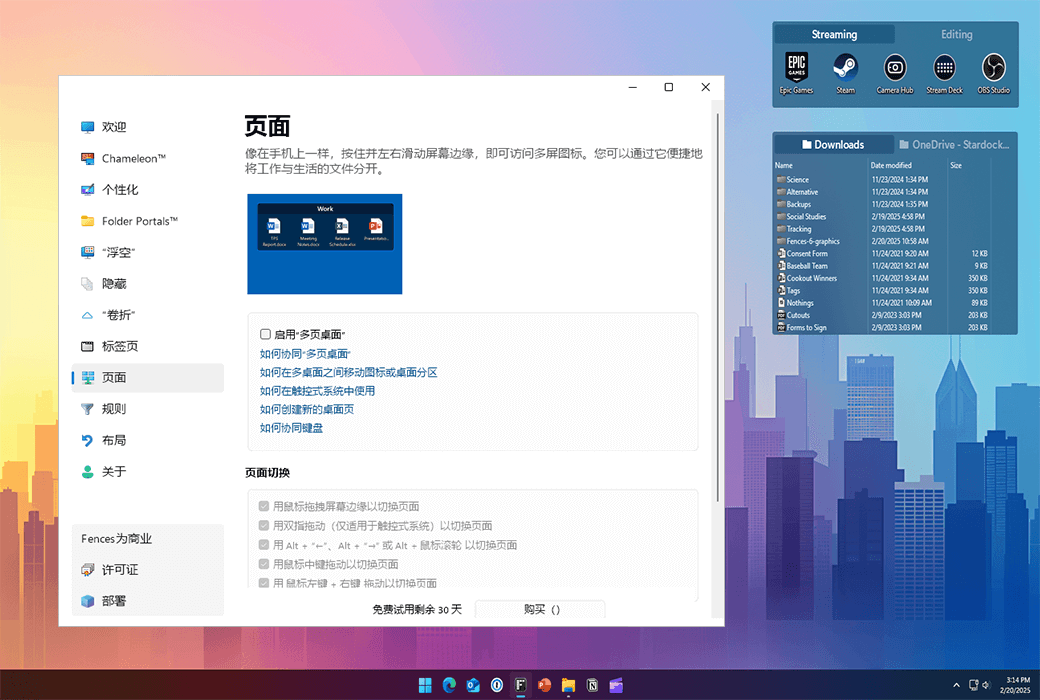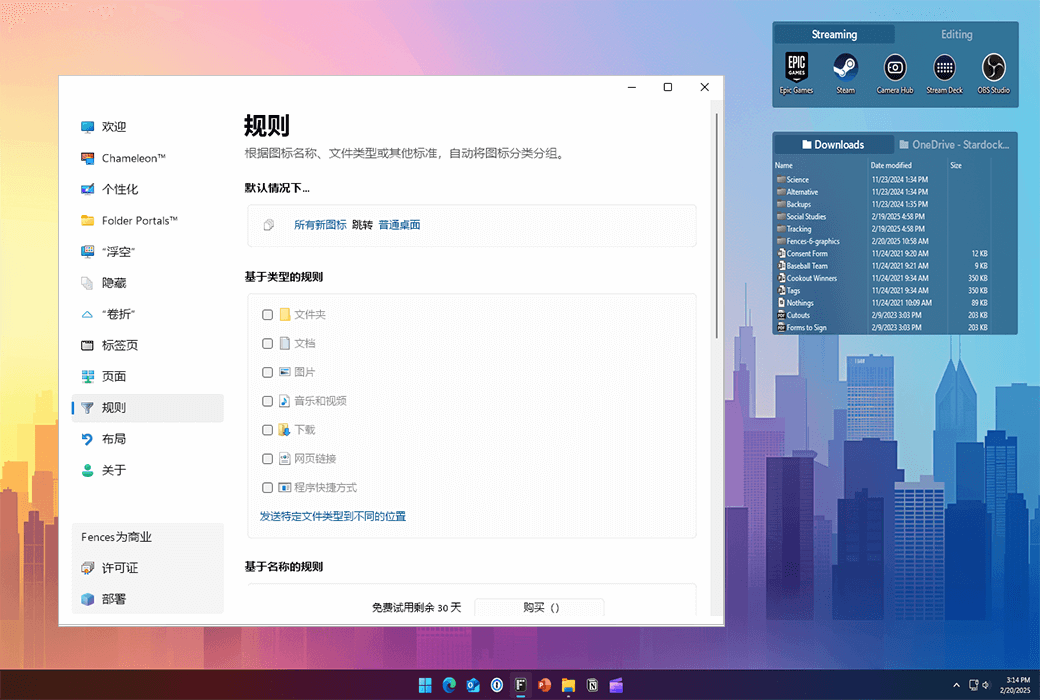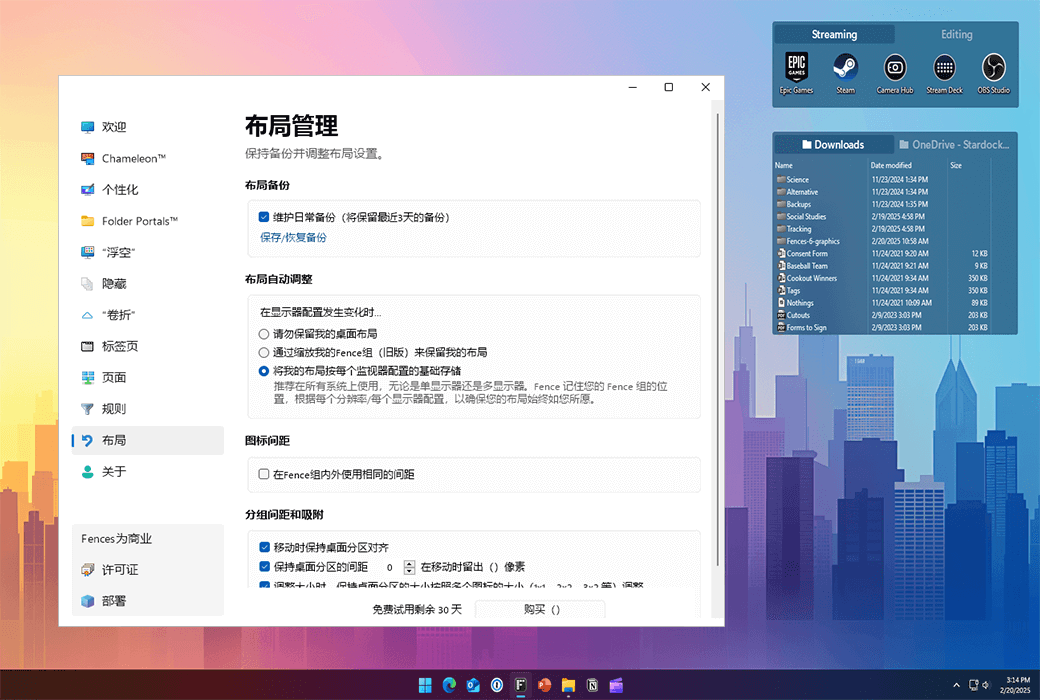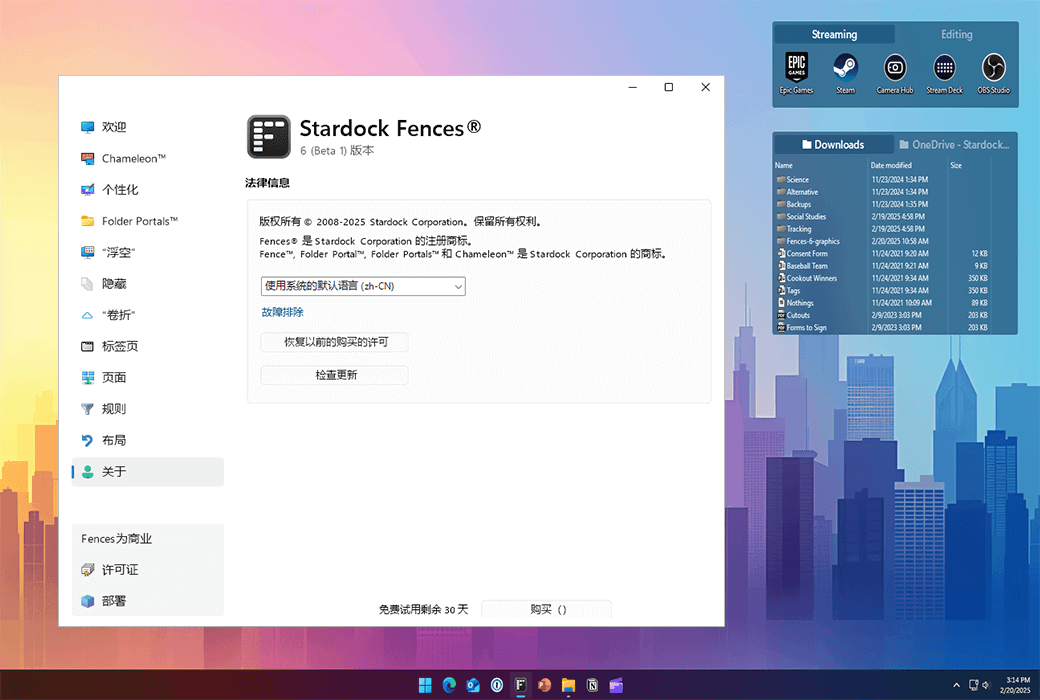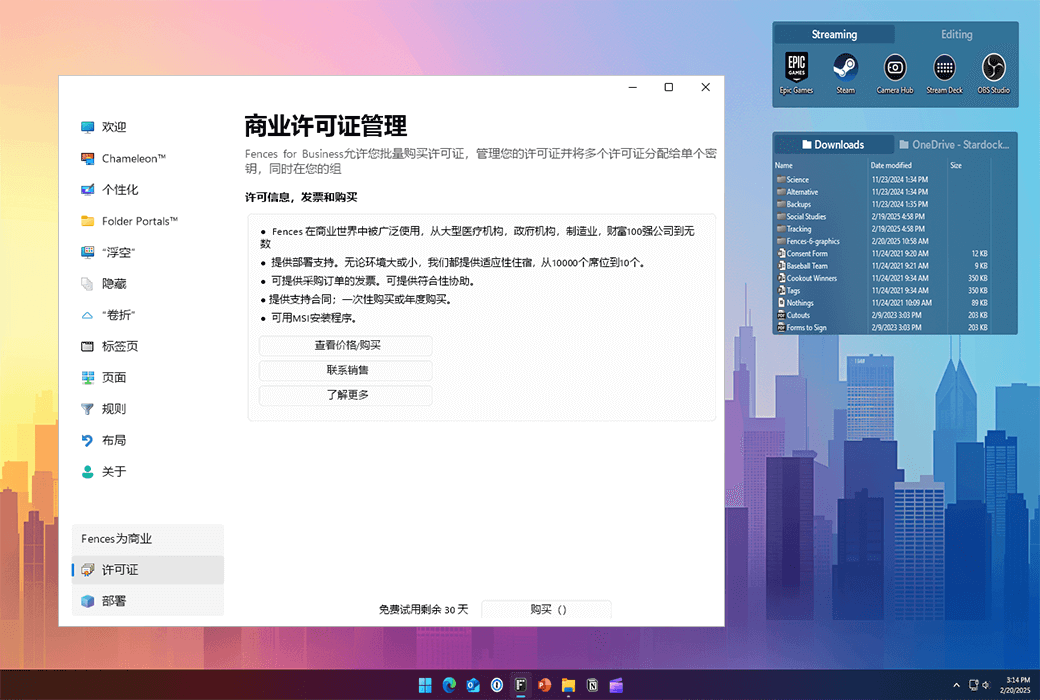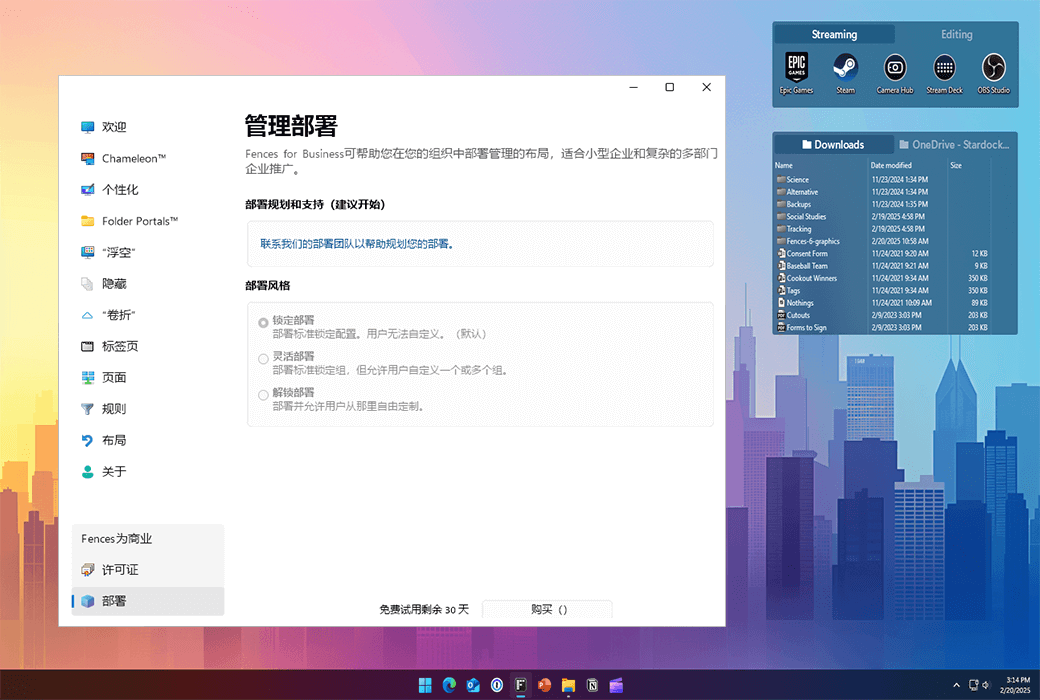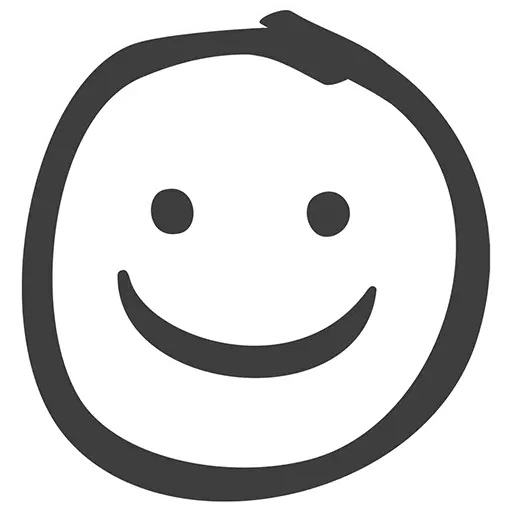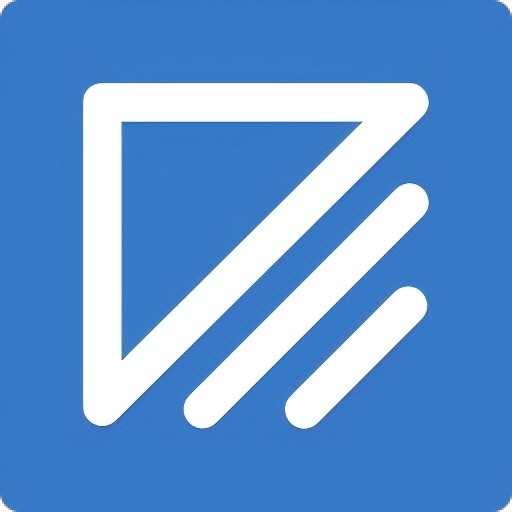Bitte anmelden für besseres Erlebnis
 Fences 6 Desktop-Symbol-Dateiorganisation
Fences 6 Desktop-Symbol-Dateiorganisation

Aktionsregeln
1、Aktionszeit:{{ info.groupon.start_at }} ~ {{ info.groupon.end_at }}。
1、Aktionszeit:Sofort fertig。
2、Gruppenkauf gültig bis:{{ info.groupon.expire_days * 24 }}Stunde。
3、Gruppenteilnehmer:{{ info.groupon.need_count }}Person。
Gruppenkaufinformationen
1、Ablauf: Beitreten/Starten, bezahlen, Mindestteilnehmer erreichen – Erfolg!
2、Bei Nichterreichen der Mindestteilnehmerzahl wird der Betrag zurückerstattet.
3、Mindestteilnehmer und Zeit variieren je nach Produkt.

Fences 6 Desktop-Symbol-Dateiorganisation


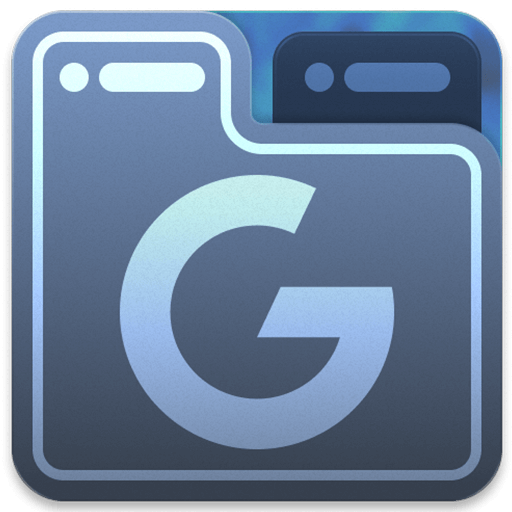


Organisieren Sie Ihre Desktopanwendungen, Dateien und Ordner unter Windows 10 und 11 automatisch.
Fences 6 führt Registerkarten ein, mit denen Sie mehrere Zaungruppen in einem Registerkartenerlebnis platzieren können, um ein modernes Layout zu ermöglichen. Mit der Möglichkeit, Registerkarten dynamisch hinzuzufügen und zu entfernen, ist Fences 6 weiterhin das beste Desktoporganisation-Tool für Windows.
Eigenschaften
Organisieren Sie Ihren PC, indem Sie Verknüpfungen und Symbole automatisch in einen einstellbaren Schattenbereich auf Ihrem Desktop platzieren, der Fences genannt wird. Fences verfügt über viele benutzerdefinierte Funktionen, die es zu einer beliebten Desktop-Verbesserung machen.
- oben setzen
Mit Peek können Sie sofort auf Ihre Dateien, Ordner und Anwendungen zugreifen, indem Sie Winkey + Space drücken, um Ihre Fences oben in allen Fenstern zu platzieren. Sparen Sie Zeit und steigern Sie die Produktivität, indem Sie ein Ordnerportal erstellen und den Zugriff auf häufig verwendete Inhalte auf einen Blick verschaffen.
- Aufrollen
Beseitigen Sie das Chaos auf Ihrem Desktop, aber verwenden Sie unsere Roll-up-Funktion, um Zäune an Orten zu platzieren, die leicht zu finden sind! Doppelklicken Sie auf die Titelleiste von Fences, um den Rest von Fences in sie zu „rollen“, was wertvollen Platz auf Ihrem Desktop spart. Um Ihre Fences anzuzeigen, können Sie die Maus auf die Titelleiste bewegen oder erneut doppelklicken, um alle Symbole normal anzuzeigen.
- Ordnerportal
Fences können als Portal zu jedem Ordner auf Ihrem PC fungieren. Zum Beispiel können Ihre Dokumente oder Bildordner als Fences-Spiegel auf Ihrem Desktop abgebildet werden, sodass Sie schnell auf ihren Inhalt zugreifen können, ohne Ihren Desktop zu verwirren.
- Anpassen
Personalisieren Sie schnell Fences-Etiketten, Hintergrundfarben und Transparenz aus dem benutzerfreundlichen Konfigurationsmenü.
- Desktop schnell verstecken
Reinigen Sie Ihren Desktop sofort. Doppelklicken Sie auf einen beliebigen leeren Bereich auf dem Desktop und das Desktop-Symbol verblasst. Noch einmal doppelklicken Sie auf sie zurück. Sie können sogar Symbole und einzelne Zäune auswählen, die Sie ausschließen möchten.
- Desktopseite
Erstellen Sie mehrere Fences auf Ihrem Desktop und schieben Sie schnell zwischen ihnen. Um zu einer anderen Desktopseite zu wechseln, bewegen Sie einfach den Mauszeiger auf den Bildschirmrand und klicken und ziehen Sie. Dann wird eine neue Zaunseite angezeigt. Mit dieser Funktion können Sie besser steuern, wie Sie Ihre Lieblingsprogramme, Dokumente, Websites usw. organisieren.

Offizielle Website:https://www.stardock.com/products/fences/
Downloadzentrum:https://fences.apsgo.cn
Ersatz-Download:N/A
Lieferzeit:24 Stunden automatische Lieferung
Betriebsplattform:Windows
Schnittstellensprache:Unterstützung für chinesische Schnittstelle, mehrere Sprachen sind verfügbar.
Aktualisierung:Unterstützt Updates für kleine Versionen wie 6.x
Testen Sie vor dem Kauf:Kostenlose Testversion für 30 Tage vor dem Kauf.
Wie wir die Ware erhalten:Nach dem Kauf werden die Aktivierungsinformationen per E-Mail an das Postfach der Bestellung gesendet und Sie können den entsprechenden Produktaktivierungscode im persönlichen Center, Meine Bestellung, ansehen.
Anzahl der Geräte:Ein Computer kann installiert werden.
Computer ersetzen:Der ursprüngliche Computer wird deaktiviert und deinstalliert und das Anmeldekonto des neuen Computers wird aktiviert.
Aktivierung:Registrieren Sie ein Konto und binden Sie eine Lizenz:https://identity.stardock.com/new-account
Besondere Hinweise:Systemvoraussetzungen: Windows 11/10
Referenzen:https://www.stardock.com/support/

Kooperationsanfrage
{{ app.qa.openQa.Q.title }}